
Innehåll
- Aktivera åtkomstalternativ
- Aktivera varningsmeddelanden istället för banners
- Inaktivera alla onödiga push-meddelanden
- Begränsa distraktioner så mycket som möjligt
Om du har en förälder eller ens en farförälder som tänker på att få en iPhone, så här kan du göra enheten enklare att använda för dem.
IPhone är en av de enklaste enheterna att använda, eftersom iOS levereras med ett enkelt användargränssnitt som har en grundlinje för inlärning. Men inte alla kan förstå alla funktioner i en smartphone, inklusive den äldre generationen som i allt väsentligt arbetar med en teknik bortom sin tid, till inget eget fel. Så här gör du det lättare för iPhones för den äldre publiken.
Smartphones och surfplattor är extremt populära bland den yngre publiken, och medan den äldre generationen fortfarande är lite ovillig att välkomna denna typ av teknik i sina liv, börjar allt fler äldre människor åtminstone prova det.
Men en rädsla är att smartphones och surfplattor helt enkelt bara är för förvirrande att använda, även om användargränssnittet är enkelt för de flesta användare. Det är därför som för att göra en iPhone lättare att använda, måste du göra saker så enkelt som möjligt. Apple har blivit riktigt bra med det i IOS, men det finns fortfarande några saker som användaren kan göra för att göra iPhone lättare att använda för äldre som har svårt att få tag i en sådan ny teknik.
Så här gör du det lättare att använda iPhone så att dina föräldrar, farföräldrar eller ens kan använda den utan att känna sig överväldigad.
Aktivera åtkomstalternativ
Tillgänglighet-menyn i Inställningar-appen är vanligtvis reserverad för användare med nedsatt funktion eller någon form av funktionshinder, men det har några bra funktioner som alla kan använda, och dessa funktioner kan göra iPhone lättare att använda övergripande.
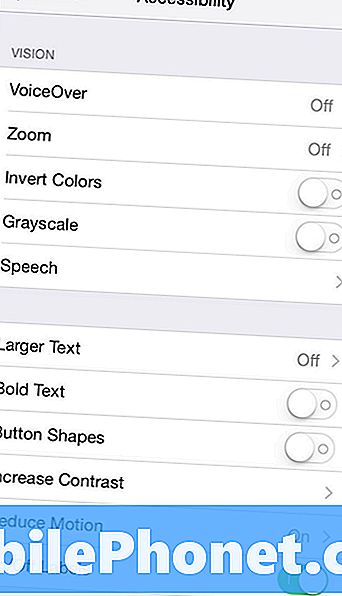
Här är några som är värda att ta en titt på.
- Större text: Äldre människors syn är vanligtvis sämre än sina yngre landsmän, och smarttelefon skärmar är fortfarande små, vilket gör texten svår att läsa. Här kan du göra text större.
- LED-blixt för varningar: En sak som Android-användare älskar är LED-meddelanden, och iPhone-användare kan aktivera dessa i iOS 8. Dessutom är det en utmärkt funktion att ha för hörselskadade, vilket ger dem en visuell signal att de fått en anmälan.
- Telefonstörningsavbrott: Den här funktionen minskar omgivande ljud medan du är på ett telefonsamtal så att du kan höra den andra personen tydligare.
- Textning och textning: Om du hörs kan du aktivera undertexter och textning här och få dem att dyka upp i videor när de är tillgängliga.
- Hemmaklick Hastighet: Du kan ändra hastigheten där du dubbelklickar på hemknappen för att passa dina behov, och det här är bra för äldre människor som inte har fingerns muskelhastighet som de brukade.
Aktivera varningsmeddelanden istället för banners
När du får meddelanden finns det två sätt att du kan ta emot dem. Det finns Baner meddelanden där en skiva av skärmens övre del avklippas och en anmälan visas. Genom att knacka på den kommer den associerade appen att hämtas.
Den andra typen är Varna meddelanden, vilka är större popup-fönster som visas på skärmen och ber dig att vidta åtgärder med några knappar som du kan trycka på.
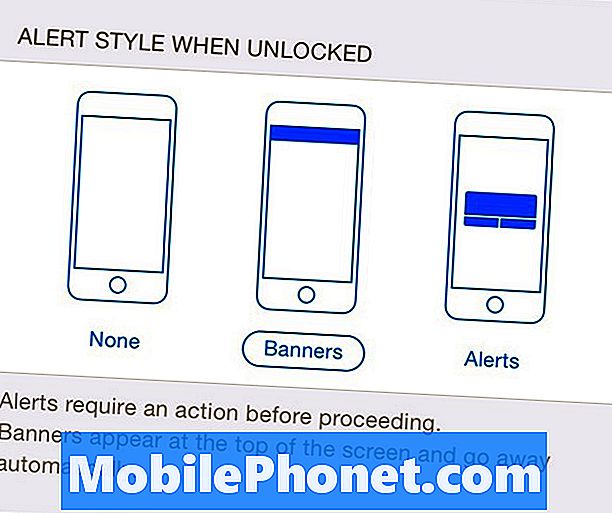
Förmodligen är Alert notifications det bästa, eftersom det är lättare att vidta åtgärder och är lättare att läsa, medan banneranmälningar är extremt små och kan vara svåra att trycka på mot toppen av skärmen.
Om du vill ändra meddelanden till varningar öppnar du inställningar app och tryck på anmälningar. Bläddra ner och klicka på en app. Var du ser iPhone-illustrationerna väljer du varningar.
Inaktivera alla onödiga push-meddelanden
Vet du vad som är störande? Mottar push-meddelanden för varje enskild app du har installerat. Och för äldre människor kan det vara skrämmande att ta emot så många anmälningar och tvinga dem att ge upp och slänga telefonen ut genom fönstret.
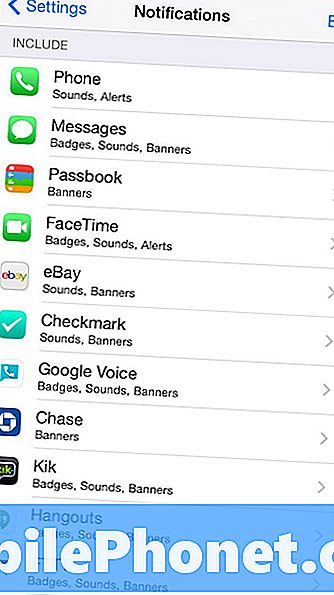
Det är därför viktigt att du avaktiverar pushanmälningar för alla appar utom för de som är absolut nödvändiga, som iMessage, Phone och andra appar som användaren kan använda dagligen.
För att göra detta, öppna upp inställningar app och tryck på anmälningar. Om du rullar ner visas dina installerade appar. Knacka på Redigera i det övre högra hörnet och dra och släpp sedan alla appar som du inte vill ha meddelanden från till Inkludera inte sektion.
Begränsa distraktioner så mycket som möjligt
En stor sak som gör iPhone till en skrämmande enhet att använda är alla distraheringar som den kan ge. Som redan nämnts är meddelanden en stor synder, men det finns några fler saker du kan göra för att göra iPhone lättare att använda och verkar mindre skrämmande för äldre användare.
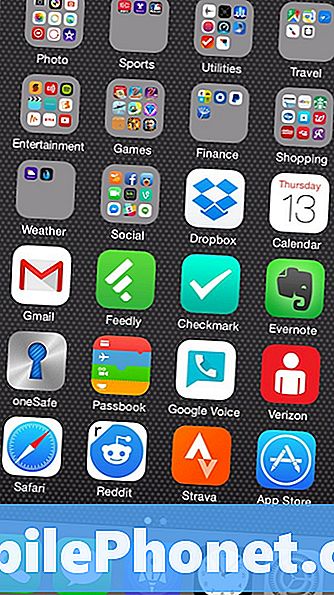
Till att börja med dölja alla appar som aldrig kommer att användas genom att placera dem alla i en mapp och lägga den mappen på en andra sida. Det är också en bra idé att behålla alla appar som ska användas på en sida, och använd sedan den andra sidan för att hålla oanvända program ur vägen.
Du kan också städa dockan lite genom att bara hålla viktiga appar i den. Så om din förälder eller morförälder egentligen bara använder telefonen och iMessage för det mesta, gör det lättare för dem att komma åt de två programmen i dockan utan att av misstag tappa öppna en annan app som placeras i dockan.
Självklart kan jailbreaking iPhone verkligen öppna en hel värld av tweaks för att göra iPhone lättare att använda, men det är något vi inte skulle rekommendera för den äldre publiken, särskilt om de inte vet vad de gör ändå, som en jailbroken iPhone har större potential att krascha och orsaka problem.


